
- •Введение
- •От издательства
- •Глава 1 Теоретическая
- •Интерфейс программы
- •Построение объектов
- •Выделение объектов
- •Отмена действия
- •Работа в окнах проекций
- •Сохранение сцены
- •Практика
- •Глава 2 Строительная
- •Начнем с трансформаций
- •Копирование объектов
- •Группирование
- •Скрытие объектов
- •Системы координат
- •Выравнивание объектов
- •Массивы
- •Практика Упражнение 1. Журнальный столик
- •Упражнение 2. Корпусная мебель. Часть 1
- •Упражнение 3. Табурет
- •Глава 3 Художественная
- •Редактирование сплайнов
- •Редактирование вершин
- •Редактирование на уровне сегментов
- •Редактирование на уровне сплайнов
- •Создание трехмерных тел на основе сплайнов
- •Применение модификаторов
- •Сплайновые каркасы
- •Практика Упражнение 1. Вешалка
- •Упражнение 2. Коробка помещения
- •Упражнение 3. Письменный стол
- •Упражнение 4. Ваза
- •Упражнение 5. Стол со стеклянной столешницей
- •Упражнение 6. Цветочный горшок
- •Упражнение 7. Подсвечник
- •Глава 4 Простая
- •Модификаторы
- •Параметрические модификаторы
- •Модификаторы свободных деформаций
- •Составные объекты
- •Лофтинговые объекты
- •Булевы операции
- •Практика Упражнение 1. Плафон
- •Упражнение 2. Диван
- •Упражнение 3. Кресло из ротанга
- •Упражнение 4. Оконные и дверные проемы
- •Глава 5 Магическая
- •Редактируемые сетки (Editable Mesh)
- •Редактирование на уровне Vertex (Вершина)
- •Редактирование на уровне Edge (Ребро)
- •Редактирование на уровне Face (Грань)
- •Редактирование на уровне Polygon (Полигон)
- •Редактируемые полигональные сетки (Editable Poly)
- •Практика Упражнение 1. Диван с ножками
- •Упражнение 2. Корпусная мебель. Часть 2
- •Упражнение 3. Окно
- •Упражнение 4. Дверь
- •Упражнение 5. Телевизор
- •Глава 6 Текстильная
- •Практика Упражнение 1. Римская штора
- •Упражнение 2. Покрывало
- •Упражнение 3. Шарф
- •Глава 7 Материальная
- •Типы материалов
- •Основные характеристики материала типа Standard (Стандартный)
- •Библиотеки материалов
- •Карты текстур
- •Координаты наложения карт текстур. Модификатор uvw Map (uvw-проекция текстуры)
- •Практика Упражнение 1. Создание простых материалов
- •Упражнение 2. Текстурирование корпусной мебели
- •Упражнение 3. Текстурирование дивана и кресел
- •Упражнение 4. Текстурирование телевизора
- •Упражнение 5. Текстурирование плафона
- •Глава 8 Светлая
- •Общие сведения об освещении
- •Стандартные источники освещения
- •Фотометрические источники освещения
- •Визуализация в 3ds Max
- •Визуализация с помощью V-Ray
- •Практика
- •Упражнение 1. Устанавливаем камеры
- •Упражнение 2. Использование стандартных источников освещения
- •Упражнение 3. Освещение фотометрическими источниками
- •Упражнение 4. Визуализация с помощью V-Ray
- •Глава 9 Дизайнерская
- •Архитектурные объекты
- •Стены, растительность и ограждения
- •Лестницы
- •Композиция и стили в дизайне интерьеров
- •Классика
- •Минимализм
- •Сборка сцены
- •Практика Упражнение 1. Оформление окна
- •Упражнение 2. Собираем сцену
- •Заключение
- •Оглавление
Редактирование на уровне сегментов
Редактирование сплайнов на уровне сегментов позволяет выполнить следующие операции:
• Detach (Отделить) – отделяет сегменты, преобразуя их в самостоятельные формы;
• Delete (Удалить) – удаляет сегменты;
• Divide (Разделить) – добавляет указанное количество вершин на выделеном сегменте, разбивая его при этом на равные части.
Для практического закрепления теоретического материала выполните упражнение «Упражнение 1. Вешалка» из раздела «Практика» данной главы.
Редактирование на уровне сплайнов
Чтобы отредактировать сплайн на уровне входящих в его состав сплайнов, нужно перейти на уровень подобъектов Spline (Сплайн), щелкнув в стеке модификаторов на соответствующей строке. Выделенный подобъект будет окрашен красным цветом.
При редактировании сплайновых форм на уровне Spline (Сплайн) в свитке Geometry (Геометрия) доступны следующие команды:
• Outline (Контур) – создает контуры сплайнов указанной ширины;
• Mirror (Зеркальное отражение) – зеркально отражает сплайны по вертикали, горизонтали или диагонали. Эта операция используется, например, когда моделируется половина симметричного объекта. В этом случае нет необходимости моделировать весь объект целиком. Проще и быстрее создать половину объекта, а затем применить зеркальное отражение;
• Boolean (Булевы) – выполняет над сплайнами булевы операции: объединение, вычитание и пересечение.
При использовании операции Outline (Контур) сплайна удобно пользоваться счетчиком рядом с кнопкой. Если нужно, чтобы контур расположился внутри, следует ввести положительное значение, если снаружи – отрицательное.
При операции Mirror (Зеркальное отражение) следует учитывать, что зеркальная копия расположится не совсем так, как нужно. Дело в том, что программа высчитывает геометрическую середину объекта и использует ее в качестве оси отражения. Это можно исправить, переместив зеркальную копию при помощи инструмента Select and Move (Выделить и переместить). Чтобы при этом два подобъекта соединились в один, должен быть включен режим Automatic Welding (Автоматическое слияние).
При применении логических операций (Boolean) к сплайнам также есть несколько важных моментов. Во-первых, от перемены мест слагаемых сумма очень даже меняется: если операция не хочет выполняться так, как вы задумали, с одним выделенным подобъектом, попробуйте выделить другой и повторите действие. Во-вторых, если вершины одного подобъекта лежат на сегменте другого, операция практически нереальна. В-третьих, если все условия соблюдены, но нужного результата нет, просто немного переместите один подобъект и выполните операцию еще раз.
Создание трехмерных тел на основе сплайнов
Как правило, сплайновые формы являются основой для создания трехмерных тел. Существует несколько методов преобразования двухмерного тела в трехмерное:
• применение модификаторов;
• создание сплайновых каркасов;
• создание составных объектов типа Loft (Лофтинговый).
В этом разделе рассмотрим два первых, а Loft (Лофтинговый) опишем в следующей главе.
Применение модификаторов
Модификатор – это действие, которое применяется к объекту, чтобы деформировать его или изменить его свойства. При работе с объектами важным элементом является стек модификаторов (Modifier Stack), который находится на вкладке Modify (Редактирование) командной панели (рис. 3.8).
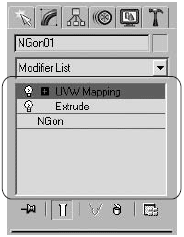
Рис. 3.8. Стек модификаторов
В этом списке отображается история применения модификаторов к выделенному объекту, а также, как вы уже знаете, можно получить доступ к режимам редактирования подобъектов.
Стек модификаторов очень удобен, так как содержит полную историю трансформации объектов сцены. При помощи стека модификаторов можно быстро перейти к настройкам самого объекта и примененных к нему модификаторов, отключить действие модификаторов или поменять местами очередность их воздействия на объект. При выделении объекта его параметры появляются на вкладке Modify (Редактирование) командной панели под стеком модификаторов.
Для получения различных трехмерных объектов на основе сплайнов используются модификаторы Extrude (Выдавливание), Lathe (Вращение), Bevel (Скос) и Bevel Profile (Скос по профилю).
Чтобы применить модификатор к сплайну, следует выделить двухмерное тело, перейти на командной панели на вкладку Modify (Редактирование) и в раскрывающемся списке Modifier List (Список модификаторов) (рис. 3.9) щелкнуть на названии модификатора.
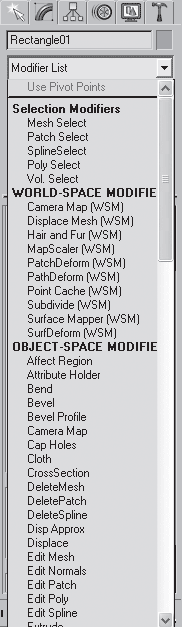
Рис. 3.9. Список модификаторов
В результате с выделенным сплайном произойдут определенные изменения, в стеке модификатора отобразится название выбранного модификатора, а на командной панели появятся свитки настроек данного модификатора.
У каждого модификатора есть настройки. Когда вы применяете модификатор к объекту, его параметры отображаются на вкладке Modify (Редактирование) командной панели под стеком модификаторов. Если назначить объекту другой модификатор, на командной панели появятся его настройки. Чтобы вернуться к настройкам первого модификатора, нужно щелкнуть на его названии в стеке, тем самым выделив его.
Для удаления назначенного модификатора необходимо выделить его название в стеке модификаторов и нажать кнопку Remove modifier from the stack (Удалить модификатор из стека)
![]()
расположенную под окном стека модификаторов.
Для выключения действия модификатора достаточно щелкнуть на значке в виде лампочки
![]()
которая находится слева от названия модификатора в стеке.
Модификатор Extrude (Выдавливание) предназначен для создания трехмерного объекта путем выдавливания сплайна по прямой вдоль оси Z (рис. 3.10).

Рис. 3.10. Пример использования модификатора Extrude (Выдавливание)
В свитке Parameters (Параметры) настроек данного модификатора можно указать высоту выдавливания (Amount), а также количество сегментов по высоте выдавливания (Segments). Если сплайн представляет собой замкнутую форму, по умолчанию над закрытым участком будут построены основания-крышки. Чтобы снять или установить эти крышки, нужно воспользоваться флажками из области Capping (Накрыть). Если при применении модификатора вместо ожидаемого трехмерного тела появилась лента, повторяющая форму сплайна, значит, сплайн незамкнут.
Для практического закрепления теоретического материала выполните упражнения «Упражнение 2. Коробка помещения» и «Упражнение 3. Письменный стол» из раздела «Практика» данной главы.
Модификатор Lathe (Вращение) создает трехмерный объект, поворачивая сплайн относительно какой-либо оси (рис. 3.11).
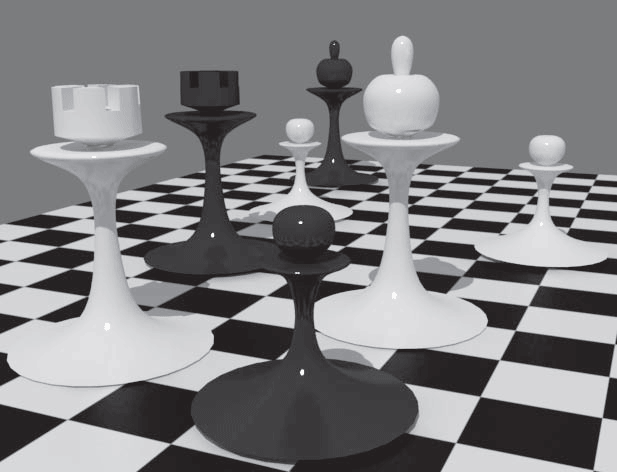
Рис. 3.11. Примеры объектов, полученных с помощью модификатора Lathe (Вращение)
Для применения модификатора Lathe (Вращение) необходимо построить сплайн-профиль, имеющий форму поперечного сечения объекта, а точнее половины объекта.
При этом для построения симметричного объекта необходимо выполнить два условия:
• концевые вершины сплайна должны иметь тип Corner (Угловая);
• концевые вершины должны иметь одинаковую координату Х.
В результате применения модификатора из красивого сплайна может получиться не очень-то симпатичная трехмерная колбаска. Это связано с тем, что программа высчитывает геометрическую середину объекта и использует ее в качестве оси вращения. Чтобы это исправить, в области Align (Выравнивание) свитка Parameters (Параметры) настроек модификатора Lathe (Вращение) щелкните на соответствующей кнопке:
• Min (Минимум) – использует в качестве оси вращения левые точки;
• Center (Центр) – применяет в качестве оси вращения центр объекта (вариант по умолчанию);
• Max (Максимум) – использует в качестве оси вращения правые точки.
Очень часто тело вращения получается черным, у модели вместо лицевой поверхности видна внутренняя. Это происходит из-за неверного положения нормалей, то есть объект получается вывернутым наизнанку. В таком случае следует установить флажок Flip Normal (Перевернуть нормали).
Важной настройкой модификатора Lathe (Вращение) является флажок Wеld Core (Соединить в середине). Он обеспечивает слияние точек поверхности на нижней и верхней поверхностях тела вращения, позволяя устранить проблемы с появлением некрасивых черных разводов-артефактов. Этот флажок стоит устанавливать всегда, кроме случаев, когда у объекта в середине должно быть отверстие.
Счетчик Segments (Количество сегментов) предназначен для того, чтобы у объекта не было угловатостей. Необходимо задавать минимум 30 сегментов.
Для практического закрепления теоретического материала выполните упражнение «Упражнение 4. Ваза» из раздела «Практика» данной главы.
Модификатор Bevel (Скос) позволяет выполнить выдавливание со скосом, причем можно указать величину и направление скоса (рис. 3.12).

Рис. 3.12. Пример использования модификатора Bevel (Скос)
При назначении модификатора на командной панели появляются свитки, с помощью которых можно изменить форму объекта. Первый свиток называется Parameters (Параметры). В нем нас пока интересует только одна возможность – флажок Keep Lines From Crossing (Предотвращать самопересечение сторон) в области Intersections (Пересечения), который позволяет предотвратить самопересечение сторон. Во втором свитке – Bevel Values (Значения скоса) – есть возможность задать использование трех уровней выдавливания: Levels 1 (Уровень 1), Levels 2 (Уровень 2) и Levels 3 (Уровень 3). Уровни выдавливания позволяют выдавить объект на определенную высоту и указать скос. Скос может быть направлен наружу или внутрь. В каждой из этих областей по два счетчика: один определяет высоту выдавливания (Height), второй – величину скоса (Outline). Если выдавленная область должна увеличиваться, в счетчик Outline (Контур) следует ввести положительное значение, если выделенная область должна уменьшаться – отрицательное.
Для практического закрепления теоретического материала выполните упражнение «Упражнение 5. Стол со стеклянной столешницей» из раздела «Практика» данной главы.
Очень интересные и разнообразные предметы для дизайна помещения можно создать, используя модификатор Bevel Profile (Скос по профилю). Для работы с ним требуются две сплайновые формы: одна – скос (поперечное сечение), а вторая – профиль (путь), по которому пройдет первая форма. Модификатор применяется непосредственно к сплайну-скосу. Для создания трехмерного тела в свитке Parameters (Параметры) необходимо нажать кнопку Pick Profile (Выбрать профиль) и щелкнуть на сплайне-профиле. Таким способом проще всего построить плинтусы, бордюры, колонны с прямоугольным сечением, нестандартной формы вазы, чашки и т. д. (рис. 3.13).

Рис. 3.13. Пример использования модификатора Bevel Profile (Скос по профилю)
Для практического ознакомления с модификатором Bevel Profile (Скос по профилю) выполните упражнение «Упражнение 6. Цветочный горшок» из раздела «Практика» данной главы.
